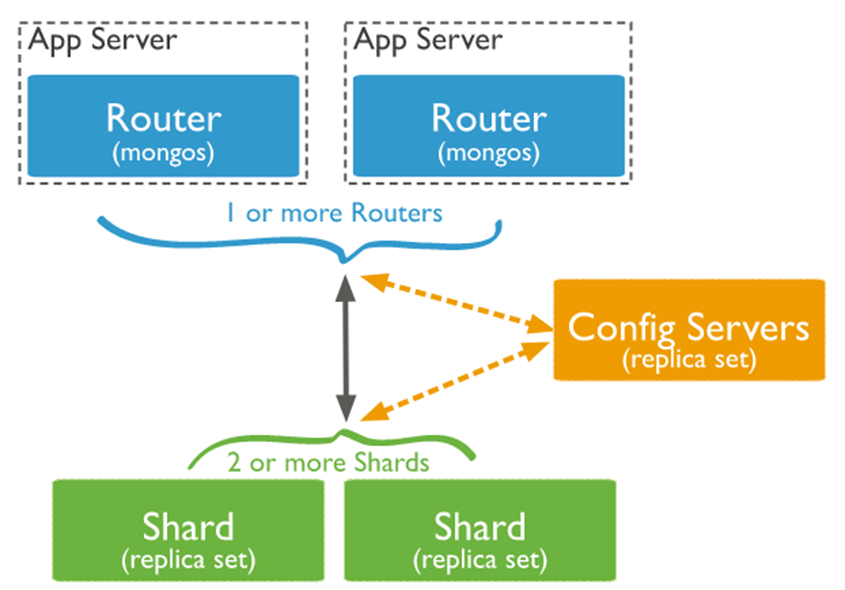基础功能 {#基础功能}
什么是Markdown {#什么是Markdown}
Markdown 语言在 2004 由约翰·格鲁伯(英语:John Gruber)创建
Markdown 编写的文档可以导出 HTML 、Word、图像、PDF、Epub 等多种格式的文档
Markdown 是一种轻量标记语言,通过简单的语法,使普通文本具有一定的格式。文件后缀名一般为.md、.markdown
插入标题 {#插入标题}
Markdown标题有两种写法
- 写法一
- 写法二
在文字下方输入
-或=构成的线;
|-------------------|-----------------------------------------------------------------|
| 1 2 3 4 5 | 我展示的是一级标题 ================= 我展示的是二级标题 ----------------- |
效果预览:

在文字前面插入
#号,内容前面要有空格与#隔开:
|---------------------|------------------------------------------------------------------|
| 1 2 3 4 5 6 | # 一级标题 ## 二级标题 ### 三级标题 #### 四级标题 ##### 五级标题 ###### 六级标题 |
效果预览:

段落格式 {#段落格式}
Markdown 换行挺讲究,会发现在编写的时候直接回车换行发现不生效,那怎么办呢?
- 写法一
- 写法二
在段落最后使用加入
<br>标签实现换行
|-------------|---------------------|
| 1 2 | 段落1<br> 段落2 |
段落最后
按两次回车,直接隔一行写
|---------------|-----------------|
| 1 2 3 | 段落1 段落2 |
字体效果 {#字体效果}
改变字体形态的相关写法
粗体和斜体使用的是 * (星) 号和 _ (下划线) 符号,符号数量不同效果不同
下划线可以通过 HTML 的 <u></u> 标签来实现
删除线只需要在文字的两端加上两个波浪线 ~~ 即可
|-------------------------|------------------------------------------------------------------------------------------|
| 1 2 3 4 5 6 7 8 | *斜体文本* _斜体文本_ **粗体文本** __粗体文本__ ***粗斜体文本*** ___粗斜体文本___ ~~带删除线文本~~ <u>带下划线文本</u> |
效果预览:
斜体文本
斜体文本
粗体文本
粗体文本
粗斜体文本
粗斜体文本
~~带删除线文本~~
++带下划线文本++
分隔线 {#分隔线}
在一行中使用三个及以上的星号 * 或 - 或 _ 即可生成分隔线
生成的分隔线样式根据主题而定
|---------------------------------|---------------------------------------------------|
| 1 2 3 4 5 6 7 8 9 10 11 | *** --- ****** ---------- __________ <hr> |
效果预览:

列表 {#列表}
Markdown 支持有序列表和无序列表
无序列表:使用 * 或 + 或 - 都可以,符号与内容要有空格隔开
有序列表:直接 数字 + . 即可,符号与内容要有空格隔开
|------------------------------------|------------------------------------------------------------------------------------------|
| 1 2 3 4 5 6 7 8 9 10 11 12 | * 无序列表项1 * 无序列表项2 + 无序列表项1 + 无序列表项2 - 无序列表项1 - 无序列表项2 1. 有序列表1 2. 有序列表2 3. 有序列表3 |
效果预览:
 列表嵌套写法:
列表嵌套写法:
直接在第二行按 Tab 键或按四下空格缩进一下即可
|---------------------|-------------------------------------------------------------|
| 1 2 3 4 5 6 | 1. 第一项: - 第一项第一个 - 第一项第二个 2. 第二项: - 第二项第一个 - 第二项第二个 |
效果预览:

引用区块 {#引用区块}
在文本前面添加
>符号即可将文本变为引用区块
|-----------|----------------|
| 1 | > 文本内容 |
效果预览:

代码 {#代码}
如果是段落上的一个函数或片段的代码可以用反引号 ````` 把它包起来
|-----------|-----------------------|
| 1 | `printf()` 函数 |
效果预览:
printf() 函数
代码区块 {#代码区块}
可使用三个 ` 符号包裹住代码块,并指定一种语言即可生成代码预览区域
此符号一定要在英文状态下才能打出

效果预览:
|-------------------|-------------------------------------------------------------------------------------------------------------------------------------------------------------------------------------------|
| 1 2 3 4 5 | function monkeyPatch () { Object.defineProperty(Array.prototype, 'abbrev', { value: function () { return abbrev(this) }, enumerable: false, configurable: true, writable: true }) |
你也可以在 ``````````` 后面指定一种语言(也可以不指定):

效果预览:
|---------------|--------------------------------------------------------------|
| 1 2 3 | $(document).ready(function () { alert('RUNOOB'); }); |
网址链接 {#网址链接}
可直接在文章粘贴你的链接,如果网址太长可以使用格式链接名称
|-------------|------------------------------------------------------------------------------|
| 1 2 | 链接写法1:https://meuicat.com/ 链接写法2:[广播剧小站](https://radio.meuicat.com/) |
效果预览:
链接写法1:https://meuicat.com/
链接写法2:广播剧小站
插入图片 {#插入图片}
图片和链接插入方式都差不多,就是在前面多了个叹号:
,图片描述可写可不写
图片地址可以是网址,也可以是本地文件名(文件需要存在,且路径正确)
在Hexo文章内如何引用本地图片文件:
进入hexo的source/_posts目录后,会发现一个写文章内容的.md文件和一个同名的文件夹,把图片丢进文件夹里面就行
然后直接引用即可
注:如若没有同名文件夹,移步至 hexo 目录 里的 _config.yml 内 post_asset_folder 选项设置成 true 即可
|-------------|-------------------------------------------------------------------------------------------------------------------------------------------------|
| 1 2 | 图片写法1: 图片写法2: |
效果预览:
图片写法1:

图片写法2:

Markdown 还没有办法指定图片的高度与宽度,如果你需要的话,你可以使用普通的
<img>标签
|-----------|--------------------------------------------------------------------------------------------------------------------------------------|
| 1 | <img src="https://www.baidu.comhttps://img.meuicat.com/posts/2022/7/PCtm_d9c8750bed0b3c7d089fa7d55720d6cf.webp" width="50%"> |
效果预览:

表格 {#表格}
Markdown 制作表格使用 | 来分隔不同的单元格,使用 - 来分隔表头和其他行
-: 设置右对齐
:- 设置左对齐
:-: 设置居中对齐
|-----------------|--------------------------------------------------------------------------------------------------------------|
| 1 2 3 4 | | 左对齐 | 右对齐 | 居中对齐 | 默认对齐 | | :-----| ----: | :----: | ------ | | | | | | | | | | | |
效果预览:
| 左对齐 | 右对齐 | 居中对齐 | 默认对齐 | |:----|----:|:----:|------| | | | | | | | | | |
高级技巧 {#高级技巧}
支持 HTML 代码 {#支持-HTML-代码}
Markdown是支持HTML且正常识别。因此,可以解锁更多自定义写法
不在 Markdown 涵盖范围之内的标签,都可以直接在文档里面用 HTML 撰写
目前支持的 HTML 元素有: <kbd> <b> <i> <em> <sup> <sub> <br> 等
列如:
kbd - 显示为键盘的按键样式
|-----------|---------------------------------------------------------------|
| 1 | 使用 <kbd>Ctrl</kbd>+<kbd>Alt</kbd>+<kbd>Del</kbd> 重启电脑 |
效果预览:
使用 Ctrl+Alt+Del 重启电脑
转义字符 {#转义字符}
如果在输出以下字符无法正常输出,可在字符前面加上反斜杠
\符号
例如我想正常输出*号,且不会被识别成格式控制符号,可以写为\*
| 名称 | 字符 | 写法 | |:---:|:-----:|:-------:| | 反斜杠 | \ | \\ | | 星号 | * | \* | | 反引号 | ` | \` | | 下划线 | _ | \_ | | 花括号 | { } | \{ } | | 中括号 | [ ] | \[ ] | | 括号 | ( ) | \( ) | | 井号 | # | \# | | 加号 | + | \+ | | 减号 | - | \- | | 点 | . | \. | | 感叹号 | ! | \! | | 竖线 | | | | |
数学公式 {#数学公式}
输出数学公式需要对应的插件支持。只需要用 $ 符号把公式包裹起来就行。如果是复杂的公式则可以用两个 $$ 符号
使用 KaTeX 或者 MathJax 来渲染数学表达式
KaTeX 拥有比 MathJax 更快的性能,但是它却少了很多 MathJax 拥有的特性
你可以查看 KaTeX supported functions/symbols 来了解 KaTeX 支持那些符号和函数
|---------------------|--------------------------------------------------------------------------------------------------------------------------------------------|
| 1 2 3 4 5 6 | 行内公式(适用于简单公式):$ x^2 + \sqrt{y} = z $ 单独占一行(适用于复杂的公式): $$ \frac{d}{dx}e^{ax}=ae^{ax}\quad \sum_{i=1}^{n}{(X_i - \overline{X})^2} $$ |
效果预览:
行内公式(适用于简单公式):$ x^2 + \sqrt{y} = z $
单独占一行(适用于复杂的公式):
$$
\frac{d}{dx}e^{ax}=ae^{ax}\quad \sum_{i=1}^{n}{(X_i - \overline{X})^2}
$$
本主题(Butterfly)是安装了 MathJax 数学插件的,只需要在含有数学公式内容文章或页面的 Front-matter 部分添加 mathjax: true 即可开启公式渲染
 51工具盒子
51工具盒子